O layout da tela pode ser alterado conforme necessário.
Até nove contatos, incluindo você, podem ser mostrados simultaneamente.
A tela muda de acordo com o número de contatos que estão participando da reunião.
Se três ou mais contatos estiverem participando da reunião, o vídeo do contato que estiver falando é indicado como a outra pessoa.
Os layouts de tela são os seguintes:
Uma janela maior e várias janelas menores
O vídeo da outra pessoa é mostrado em uma janela maior, enquanto o seu vídeo e o dos outros contatos aparecem em janelas menores.
Se apenas você e outra pessoa estiverem participando da reunião, o tamanho da janela de cada vídeo será o mesmo.
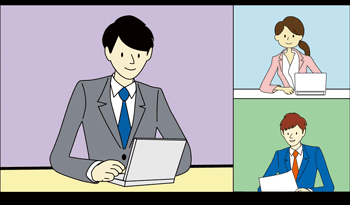
Janela grande para todos os contatos
Os vídeos dos outros contatos são mostrados em janelas grandes. Seu vídeo é mostrado em uma janela pequena no canto direito inferior da tela.
Se três ou mais contatos, incluindo você, estiverem participando da reunião, os vídeos de todos os outros contatos serão mostrados em janelas do mesmo tamanho.
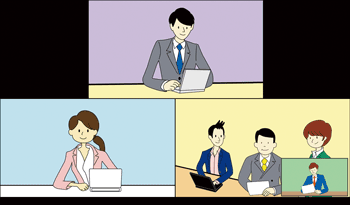
Apenas a outra pessoa
O vídeo da outra pessoa é mostrado em tela cheia.
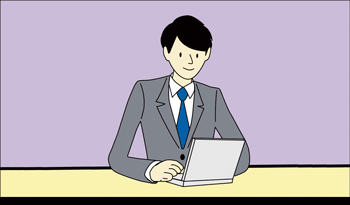
Apenas seu vídeo
Seu vídeo é mostrado em tela cheia.

Janelas de mesmo tamanho para todos os contatos
Os vídeos de todos os contatos, incluindo você, são mostrados em janelas de mesmo tamanho.
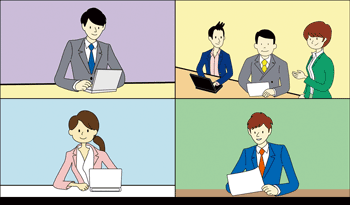
Tela Informações da reunião
É mostrada uma lista com os nomes e IDs dos contados que estão participando da reunião.
Um círculo vermelho (![]() ) é exibido à esquerda do contato que está gravando.
) é exibido à esquerda do contato que está gravando.
Observe que a lista inclui apenas os nomes dos seguintes contatos:
Contatos registrados no Catálogo de endereços
Contatos aos quais você enviou uma solicitação de registro
Contatos dos quais você recebeu uma solicitação de registro
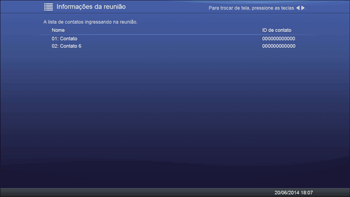
Uma janela maior da tela do computador compartilhada e várias janelas menores (quando uma tela de computador é compartilhada)
A tela de computador sendo compartilhada é mostrada em uma janela maior, enquanto o seu vídeo e os vídeos dos outros contatos aparecem em janelas menores.
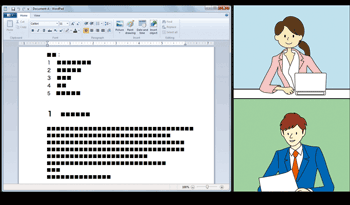
Apenas a tela do computador compartilhada (quando uma tela de computador é compartilhada)
A tela de computador sendo compartilhada é mostrada em tela cheia.
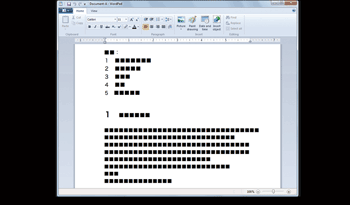
![]() Pressione a tecla [
Pressione a tecla [![]() ] ou a tecla [
] ou a tecla [![]() ] para mudar o layout de tela.
] para mudar o layout de tela.
![]()
Para mais informações sobre o compartilhamento de tela de computador, consulte Compartilhar a tela do computador.

